Amazon Versand durch Händler (SFP) einrichten
Mit der Amazon Seller Fulfilled Prime (SFP) Anbindung kannst du als Verkäufer:in deine Amazon Prime Bestellungen selber versenden. Der Vorteil davon ist, dass die FBA Gebühren dann entfallen. Das SFP-Programm ist nicht automatisch von allen Verkäufer:innen nutzbar, da Amazon die Verkäufer:innen dazu einlädt. Zur Nutzung von SFP müssen bestimmte Voraussetzungen erfüllt werden. Außerdem ist es nur möglich, Prime-Bestellungen, welche über Amazon aufgegeben werden, zu versenden. Wie du Amazon SFP an Billbee anbindest, erfährst du in diesem Artikel.
In diesem Artikel
Schritt-für-Schritt Anleitung zur Einrichtung
Amazon Versand durch Händler (SFP) aus Amazon heraus einrichten oder Re-Autorisieren
Du kannst die Neuanbindung oder Re-Autorisierung des Amazon SFP Versands mit Billbee direkt aus deinem Amazon Account heraus vornehmen. Suche dafür zuerst die Billbee App in deinem Amazon Seller Central:
Menu → Partner Netzwerk → Verkaufspartner Appstore → Nach Billbee suchen → auf die Lupe klicken (Enter geht nicht) → In den Suchergebnissen auf Billbee klicken.
Auf der Detail-Seite für die Billbee-App befindet sich der Button "Jetzt autorisieren" in der rechten Seitenleiste.

Nachdem du anschließend die Nutzung der Daten durch Billbee bestätigt hast, wirst du von Amazon zu Billbee weitergeleitet.
Hier kannst du nun auswählen, ob du eine bestehende Verbindung Re-Autorisieren möchtest oder eine neue Verbindung anlegen möchtest:

Wird der Re-Autorisierungsprozess gestartet, werden die Tokens der bestehenden Anbindungen, welche mit der jeweiligen Amazon Merchant ID verknüpft sind, erneuert. Im anschließenden Dialog werden dann alle Anbindungen angezeigt, welche re-autorisiert wurden.
Wird der Neu-Anlage Prozess gestartet, so kann im anschließenden Dialog gewählt werden, welche Art von Amazon-Verbindung neu angelegt werden soll:

Wähle hier "Fulfillment Verbindung - Versand durch Händler aus" und klicke auf "Los!". Nun wird in Billbee die Seite mit den entsprechenden Einstellungen der Versandanbindung geöffnet.
Amazon SFP aus Billbee heraus verbinden
Du kannst die Einrichtung deines Amazon Accounts an dein Billbee Konto auch direkt aus Billbee starten. Um eine neue Versandanbindung bei Billbee einzurichten, klicke unter Einstellungen / Versandwege auf die Kachel "Versandweg hinzufügen".

Jetzt öffnet sich ein Pop-Up Fenster, in welchem du auf die Kachel "Amazon Versand durch Händler" klickst.
Anschließend erscheint ein Fenster, in dem du den gewünschten Marktplatz auswählen musst, für den du Amazon SFP Versand einrichten möchtest. Bitte beachte: Solltest du den Versand für mehrere Marktplätze einrichten wollen, müsstest du mehrere Anbindungen anlegen. Die Auswahl kannst du im Nachhinein nicht mehr ändern, sodass du in dem Fall die Anbindung löschen und eine neue Anbindung anlegen müsstest.
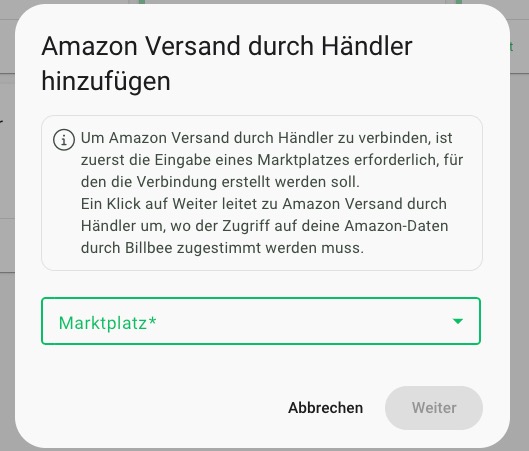
Mit einem Klick auf "weiter" wirst du anschließend direkt zu Amazon weitergeleitet. Dort musst du dich dann mit deinen Zugangsdaten für das Amazon Seller Central einloggen:

Mit einem Klick auf den Button "Confirm" bestätigst du die Zugriffsrechte von Billbee auf deinen Seller Central Account.

Nun wirst du direkt zu Billbee weitergeleitet, genauer gesagt direkt in deine neue Amazon-Versand-Anbindung. Die notwendigen Daten für die Verbindung sind nun ausgefüllt und du kannst alle weiteren Einstellungen vornehmen:
Einstellungen in Billbee
Im Reiter "Verbindung" musst du jetzt einen Namen für deine Versandanbindung hinterlegen, sowie deinen SP-API Refresh Token hinterlegen.
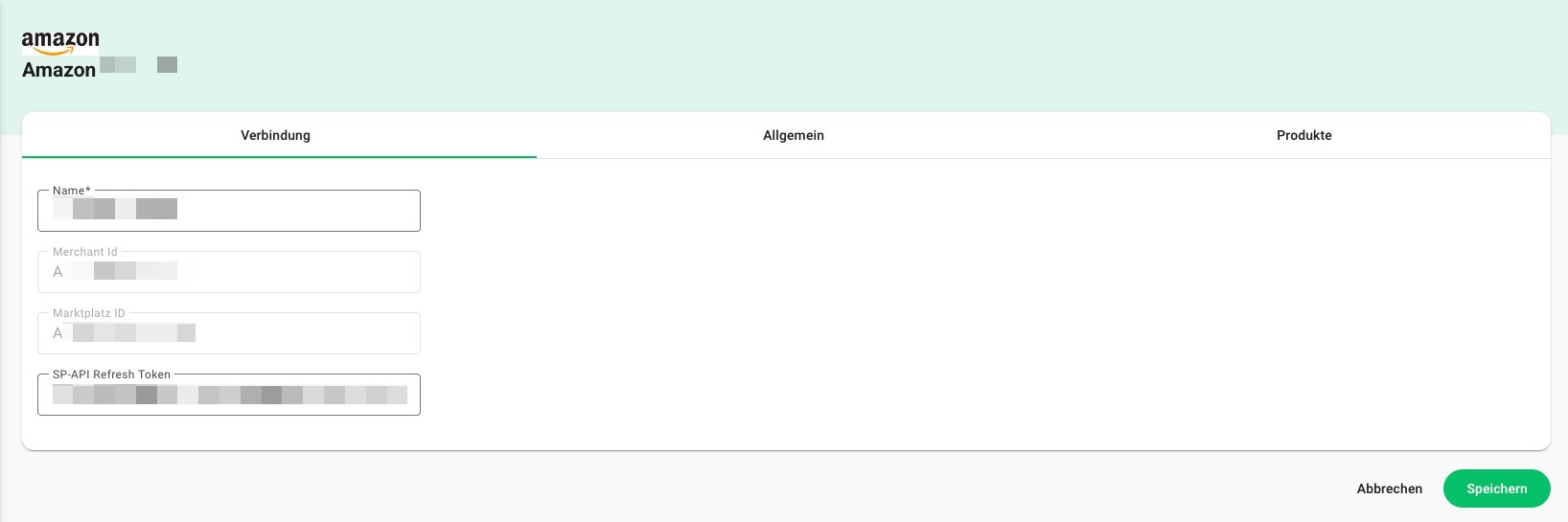
Im Reiter "Allgemein" kannst du alle weiteren Einstellungen vornehmen.
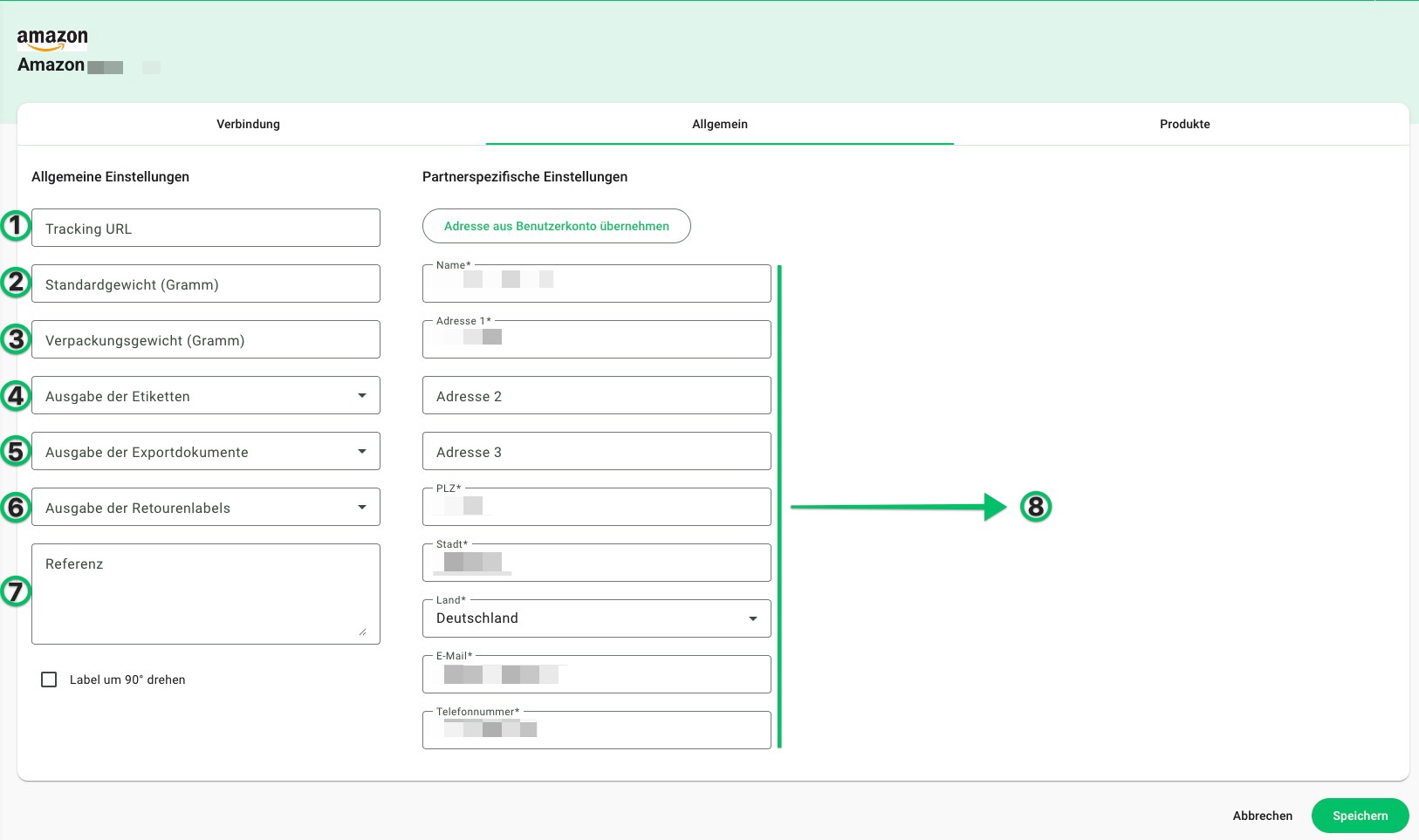
- 1
- Tracking URL: Diese Zeile muss leer bleiben. Die Tracking URL wird von Amazon direkt hinterlegt.
- 2
- Standardgewicht: Hinterlege hier ein Gewicht in Gramm, wenn du für die Versendung über diese Anbindung ein Standardgewicht nutzen möchtest.
- 3
- Verpackungsgewicht: Hinterlege hier ein Verpackungsgewicht in Gramm, wenn du für die Versendung über diese Anbindung ein Standardgewicht für deine Verpackungen nutzen möchtest.
- 4
- Ausgabe der Etiketten: Hast du einen externen Cloudspeicher an Billbee angebunden, kannst du diesen hier hinterlegen. Damit werden erstellte Versandlabel direkt im Cloudspeicher abgelegt.
- 5
- Ausgabe der Exportdokumente: Hast du einen externen Cloudspeicher an Billbee angebunden, kannst du diesen hier hinterlegen. Damit werden erstellte Exportdokumente direkt im Cloudspeicher abgelegt.
- 6
- Ausgabe der Retourenlabels: Hast du einen externen Cloudspeicher an Billbee angebunden, kannst du diesen hier hinterlegen. Damit werden erstellte Retourenlabels direkt im Cloudspeicher abgelegt.
- 7
- Referenz: Du kannst hier eine Information oder einen gewünschten Platzhalter eintragen. Diese Referenz wird dann auf deinen Versandlabels ausgegeben. Alle möglichen Platzhalter von Billbee findest du in unserem Hilfeartikel " Platzhalter ".
- 8
- Absenderadresse: Trage in den Adressdaten deine Absenderadresse ein. Alternativ kannst du auch einfach oben auf den Button "Adresse aus Benutzerkonto" übernehmen klicken, dann wird automatisch die Adresse deines Billbee Nutzerkonto eingefügt.
Im Reiter "Produkte" kannst du jetzt deine Versandprodukte anlegen. Das geht am einfachsten, wenn du auf den Button "Produkte abrufen" klickst. Damit werden die angebotenen Versandprodukte automatisch abgerufen und deiner Versandanbindung hinzugefügt. Über den Button "Hinzufügen" kannst du auch manuell über ein Dropdown-Menü ein Versandprodukt anlegen.
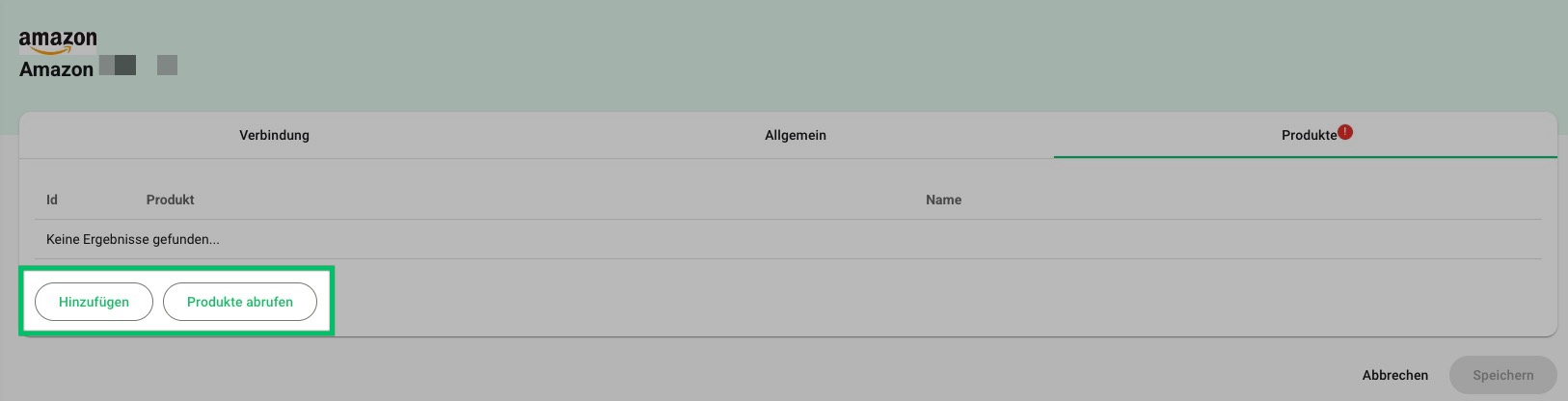
Mit einem Klick auf "Speichern" ist deine Amazon Versand durch Händler (SFP) Anbindung gespeichert und kann von dir als Versandweg genutzt werden.
Wichtig / zu beachten
Best Practice Tipp: Möchtest du verschiedene Absenderadressen nutzen, dann kannst du die Versandanbindung einfach ein zweites Mal anlegen und dort die abweichende Absenderadresse hinterlegen.
Versandprofile zuweisen
In der Konfiguration der Amazon-Shopverbindung solltest du jetzt die Amazon SFP Versandprofile den von dir angelegten Versandprodukten zuweisen. Dann wird das von dem/der Kund:in gewählte Versandprofil beim Versand verwendet.

